如果需要根据优先级和提交顺序依次执行媒体处理任务,您可以创建管道,然后在创建媒体处理任务时指定优先级(部分任务类型支持)和对应的管道。
使用限制
不同类型管道的创建数量、适用功能、并发能力不同,如果提交不适用的任务会执行失败,如果任务量超过并发会排队等待。详细说明请参见管道概述。
使用控制台创建管道
登录媒体处理控制台。
在顶部菜单栏左侧选择地域。
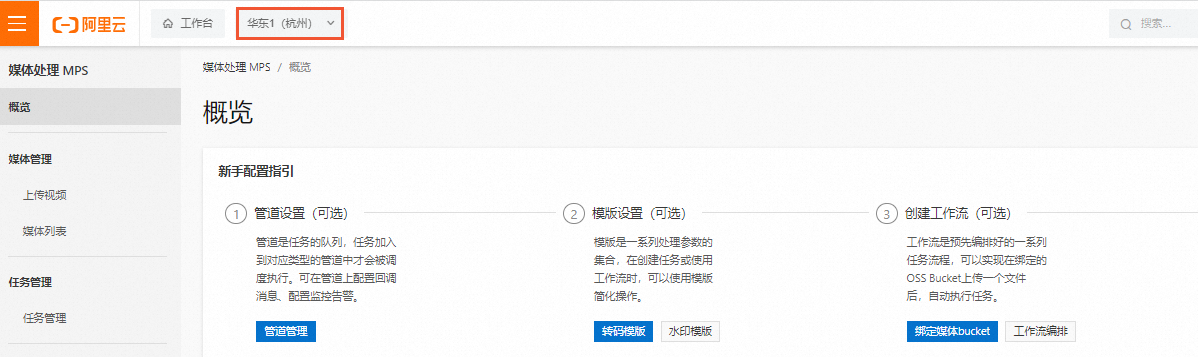
在左侧导航栏,选择。
单击创建管道。
在创建管道弹窗中设置管道参数。
参数
说明
管道名称
输入管道名称。支持中英文、数字、中划线(-)等,不能以特殊字符开头,最大长度128字节。
管道类型
请根据您使用的功能选择对应管道,如当前地域不支持对应功能,发起任务后会执行失败。
单击确定,完成管道创建。
说明管道创建完成后默认为启用状态。您可以暂停管道以暂停队列执行。
(可选)设置管道消息通知。
选择需要开启消息通知的管道,在操作列单击设置消息通知。
说明集成MNS服务,为管道绑定主题或队列通知。管道内的任务结束时,消息可通过MNS主动推送到用户的消息接收服务端。具体操作,请参见设置消息通知。
参数
说明
消息通知
单击开关按钮。
消息类型
选择队列或通知。
队列名称或通知名称
根据选择的消息类型,在队列名称或通知名称下拉框中选择已经创建的实例,完成消息通知设置。
单击确定,完成设置消息通知。
使用控制台管理管道
重要
删除或暂停管道之后再提交到管道中的任务,不会被媒体处理MPS调度处理,会返回任务失败。
删除或暂停管道之前已经提交的任务不受影响。但已进入处理排队中的任务将无法取消,会正常执行并收取对应的费用。
使用API
文档内容是否对您有帮助?